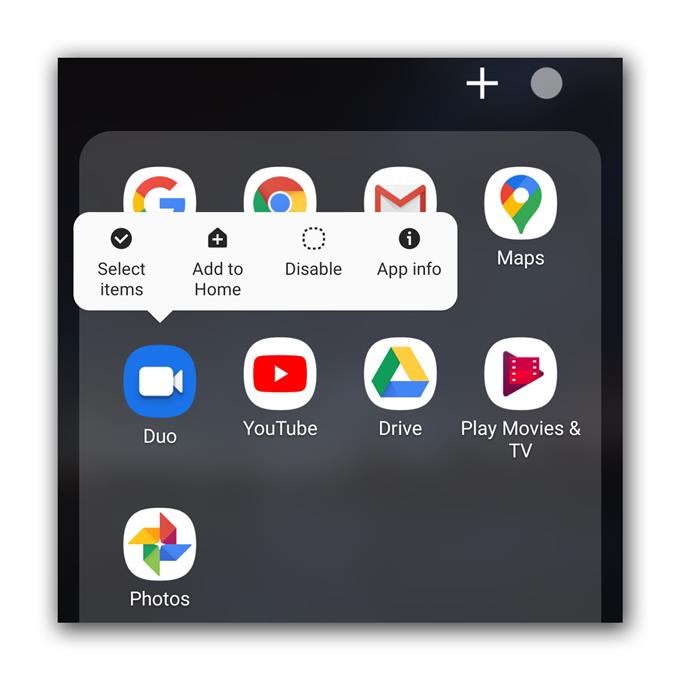Wir haben einige Leser, die berichtet haben, dass Google Duo beim Öffnen auf ihren Android-Handys abstürzt. Ab und zu kann es zu App-Abstürzen kommen, die jedoch häufig recht geringfügig sind. Aber die Sache ist, dass, egal wie klein das Problem ist, es Sie daran hindert, das zu tun, was Sie tun sollen, und das macht es manchmal sehr nervig und frustrierend.
In diesem Beitrag zeige ich Ihnen, was zu tun ist, wenn Duo auf Ihrem Gerät ständig abstürzt. Wir werden alle Möglichkeiten prüfen und versuchen, sie nacheinander auszuschließen, bis wir das Problem herausfinden und es hoffentlich beheben können. Lesen Sie weiter, da dieser Beitrag Ihnen möglicherweise helfen kann.
Google Duo stürzt beim Öffnen ab
Benötigte Zeit : 12 Minuten
Google Duo wird als vorinstallierte App auf Ihrem Android-Handy geliefert. Wenn es also ein Problem gibt, kann es sich nur um ein kleines Problem mit der App oder der Firmware selbst handeln. Hier ist, was Sie gegen dieses Problem tun müssen.
- Erzwingen Sie einen Neustart Ihres Telefons
Wir müssen sicherstellen, dass dies nicht nur ein Problem ist, das durch einen kleinen Fehler in der App oder der Firmware verursacht wird. Dies ist der Grund, warum Sie den erzwungenen Neustart vor allem anderen durchführen müssen.
Durch den erzwungenen Neustart wird der Speicher Ihres Telefons aktualisiert und alle Dienste und Anwendungen neu geladen. Dies ist möglicherweise das einzige, was Sie tun müssen, damit Google Duo wieder funktioniert. So geht’s:
1. Halten Sie die Lautstärketaste und die Ein- / Aus-Taste 10 Sekunden lang gedrückt. Dadurch wird Ihr Telefon gezwungen, sich selbst auszuschalten und wieder einzuschalten.
2. Wenn das Logo angezeigt wird, lassen Sie beide Tasten los und warten Sie, bis der Neustart des Geräts abgeschlossen ist.Starten Sie Duo nach dem Neustart und prüfen Sie, ob es immer noch abstürzt.

- Löschen Sie den Cache und die Daten von Duo
Nachdem die erste Lösung und Google Duo beim Öffnen immer noch abstürzen, müssen Sie als Nächstes die App zurücksetzen. Dies bedeutet, dass Sie den Cache und die Daten leeren müssen, um die Standardeinstellungen und -konfiguration wiederherzustellen. Hier ist wie:
1. Gehen Sie zu dem Bildschirm, auf dem sich das Duo-Symbol befindet.
2. Tippen und halten Sie auf das Duo-Symbol, bis die Optionen angezeigt werden.
3. Tippen Sie auf App-Informationen.
4. Berühren Sie Speicher.
5. Tippen Sie auf Cache löschen.
6. Tippen Sie nun auf Daten löschen und berühren Sie zur Bestätigung OK.Wenn ein solches Problem auftritt, insbesondere wenn die betreffende App vorinstalliert ist, reicht es meistens aus, den Cache und die Daten zu leeren, um das Problem zu beheben.

Werkzeuge
- Google Duo
Materialien
- Android
Wenn Google Duo jedoch beim Öffnen abstürzt, nachdem die oben beschriebenen Schritte ausgeführt wurden, liegt möglicherweise ein Firmware-Problem vor. Duo ist eine vorinstallierte App, sodass Sie sie nicht deinstallieren und neu installieren können. Als Nächstes müssen Sie den Play Store starten und zu Meine Apps wechseln. Versuchen Sie herauszufinden, ob ein Update dafür verfügbar ist. Wenn ja, aktualisieren Sie die App und sehen Sie, was passiert.
Wenn die App nach dem Update immer noch abstürzt oder kein Update verfügbar ist, haben Sie keine andere Wahl, als Ihr Telefon zurückzusetzen. Stellen Sie vor dem Zurücksetzen sicher, dass Sie eine Kopie Ihrer wichtigen Dateien und Daten erstellen, da diese gelöscht werden. Wenn Sie fertig sind, führen Sie die folgenden Schritte aus, um Ihr Telefon zurückzusetzen:
- Wischen Sie vom oberen Bildschirmrand nach unten und tippen Sie anschließend auf das Symbol Einstellungen.
- Suchen und tippen Sie auf Allgemeine Verwaltung.
- Berühren Sie Zurücksetzen.
- Tippen Sie auf Werkseinstellungen zurücksetzen.
- Scrollen Sie zum unteren Bildschirmrand und tippen Sie auf Zurücksetzen.
- Wenn Sie dazu aufgefordert werden, geben Sie Ihre PIN, Ihr Passwort oder Ihr Muster ein.
- Tippen Sie abschließend auf Alle löschen.
Nach dem Zurücksetzen sollte das Problem behoben sein. Richten Sie Ihr Telefon als neues Gerät ein und versuchen Sie, Apps einzeln zu installieren.
Ich hoffe, dass wir Ihnen helfen konnten. Bitte unterstütze uns, indem du unseren Youtube-Kanal abonnierst.
- Hangouts-Mikrofon funktioniert nicht, andere Benutzer können es nicht hören
- Kamera funktioniert nicht in Hangouts, Videoanrufe schlagen fehl
- Was tun, wenn Sie keine E-Mail zur Zoomaktivierung erhalten können?